인터넷이 연결된 PC의 경우 외부에서 다운로드 받은 파일에 바이러스 및 랜섬웨어등 다양한 트로이목마 종류로 데이터 손실 및 개인정보 유출이 될 수 있기 때문에 윈도우11 방화벽 및 실시간보호, 윈도우디펜더를 활성화해야합니다. 이를 통해 신용되지 않는 프로그램을 다운로드 받거나 설치 실행할 경우 윈도우 자체에서 파일을 검열하여 차단하거나 강제로 삭제하는데 그 외에도 MS에서 검증 받지 못한 프로그램의 경우에는 디지털 서명된 드라이브가 필요합니다로 인해 마이크로소프트로부터 서명되지 않은 프로그램은 설치 실행이 불가능합니다.
디지털 서명된 드라이버가 필요합니다. 서명되지 않은 프로그램 설치
이 앱은 사용자 보호를 위해 차단되었습니다.실행오류 해결방법
윈도우11 방화벽 및 보안설정
노랗 목차
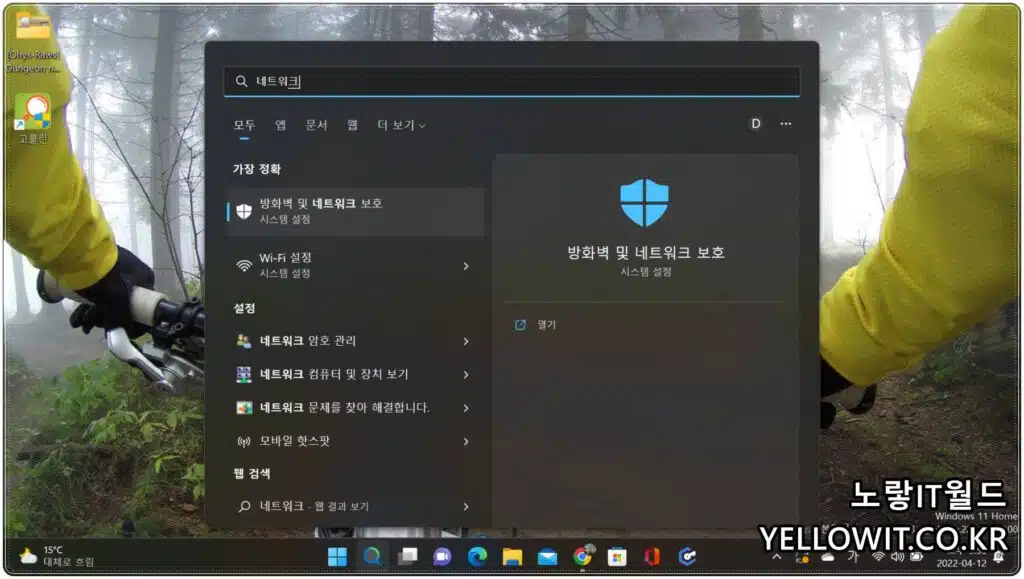
윈도우 검색창에 방화벽및 네트워크 보호입력합니다.
윈도우11 보안기능 8가지
| 특성 | 윈도우 방화벽 실시간 보호 (Windows Firewall) | 윈도우 디펜더 (Windows Defender) |
|---|---|---|
| 주요 기능 | 네트워크 트래픽을 모니터링하고 차단 인바운드 및 아웃바운드 트래픽 제어 특정 포트 및 프로그램에 대한 예외 설정 가능 | 악성 소프트웨어 및 바이러스 탐지 및 제거 실시간 바이러스 및 악성 소프트웨어 스캔 실시간 방화벽 기능 없음 |
| 설정 및 구성 | 방화벽 규칙을 편리하게 구성 가능 포트 및 프로토콜 기반으로 규칙 생성 가능 애플리케이션에 대한 규칙 구성 가능 인바운드 및 아웃바운드 규칙 구성 | 악성 소프트웨어 스캔 옵션 설정 가능 스캔 일정 설정 가능 예외 프로그램 지정 가능 |
| 관리 및 제어 | 운영체제 내에서 관리 및 구성 가능 방화벽 규칙 로깅 지원 | 운영체제 내에서 관리 및 설정 가능 자동 업데이트 및 실시간 보호 기능 |
| 주요 역할 | 네트워크 보안 인터넷으로부터의 공격 방지 포트 스캔 및 네트워크 공격 차단 | 바이러스 및 악성 소프트웨어 탐지 및 제거 스팸 및 악성 웹사이트 차단 컴퓨터 및 파일 시스템 보호 컴퓨터 및 파일 시스템 보안 |
| 보안 유형 | 네트워크 보안 | |
| 운영체제에 내장 여부 | 윈도우 운영체제에 내장 | 윈도우 운영체제에 내장 |
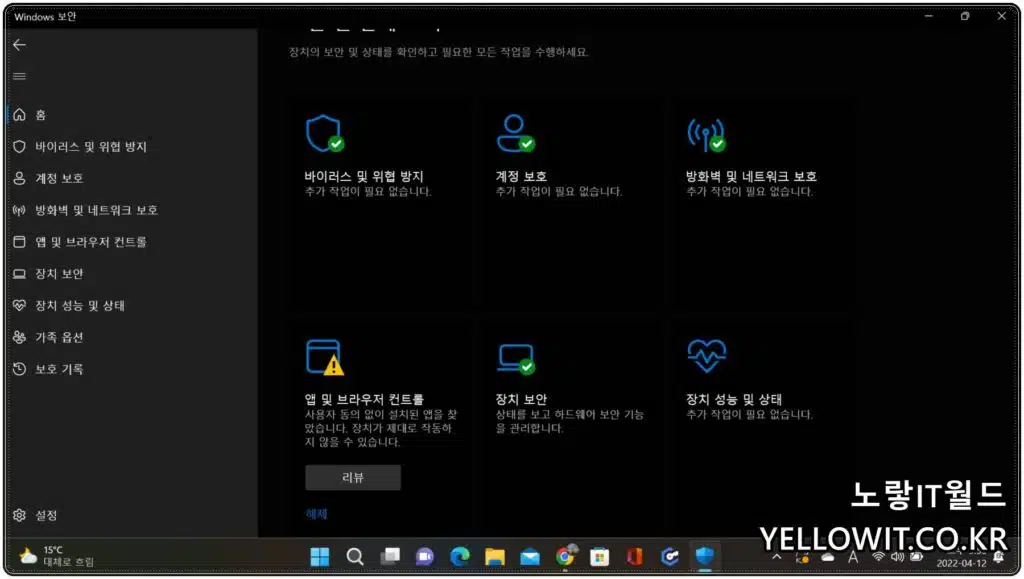
윈도우11에서 지원하는 보안시스템 8가지를 확인할 수 있으며 현재 작동 중인지 활성화 유무를 볼 수 있습니다.
- 바이러스 및 위협방지
- 계정보호
- 방화벽 및 네트워크 보호
- 앱 및 브라우저 컨트롤
- 장치보안
- 장치 성능 및 상태
- 가족 옵션
- 보호기록
방화벽 및 윈도우디펜더 끄기
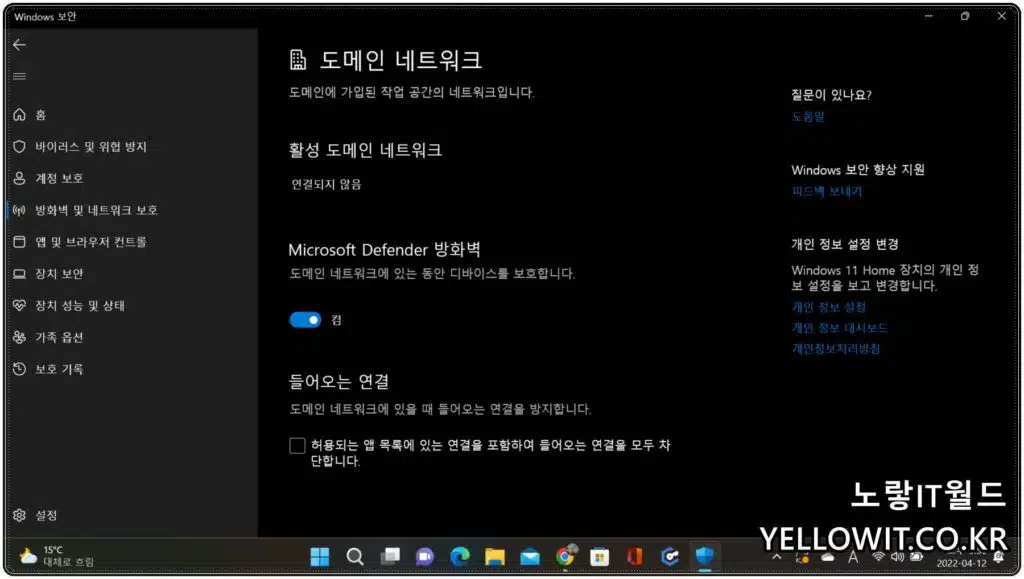
방화벽 및 윈도우디펜더 끄고 싶다면 방화벽 및 네트워크 보호탭으로 이동해서 기능을 꺼줍니다.
참고 : 윈도우디펜더 사용중지 오류 활성화 및 끄기방법 5가지
윈도우10 실시간보호 끄기 윈도우디펜더 비활성화
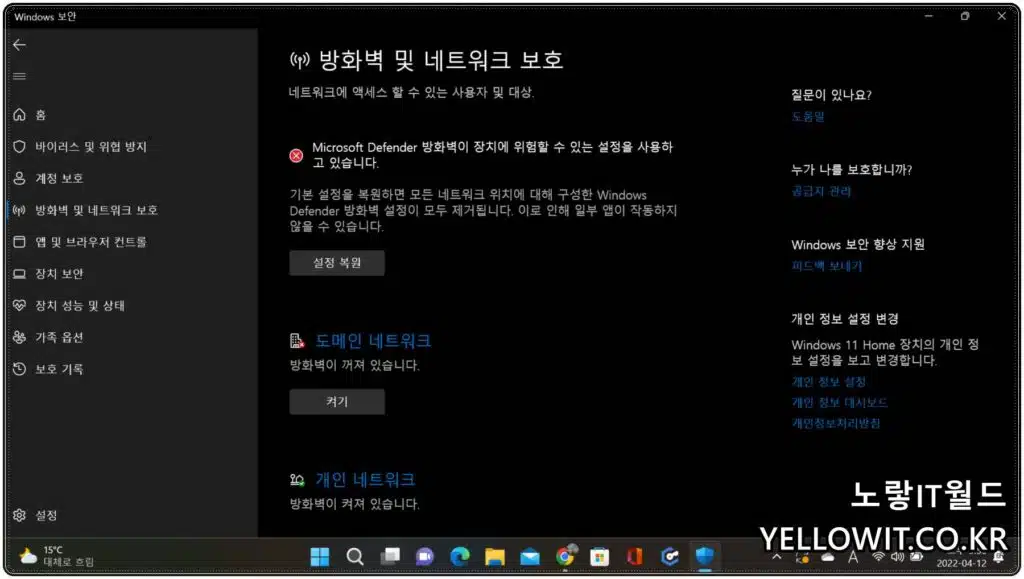
윈도디펜더 및 도메인 네트워크 방화벽을 끄거나 킬 수 있으며 프로그램 설치 시 자동으로 차단되어 삭제되거나 실행오류가 되는경우 잠시 비활성화한 뒤 설치하고 다시 활성화를 해줍니다.
컴퓨터에 바이러스 감염되었다며 치료방법 참고
윈도우디펜더 및 방화벽등을 해제하게 되면 트로이목마 및 외부 랜섬웨어 인터넷 감염등 위험하기 때문에 특정한 경우가 아니라면 늘 활성화 시켜주느것이 좋습니다.
개별 앱 방화벽 해제
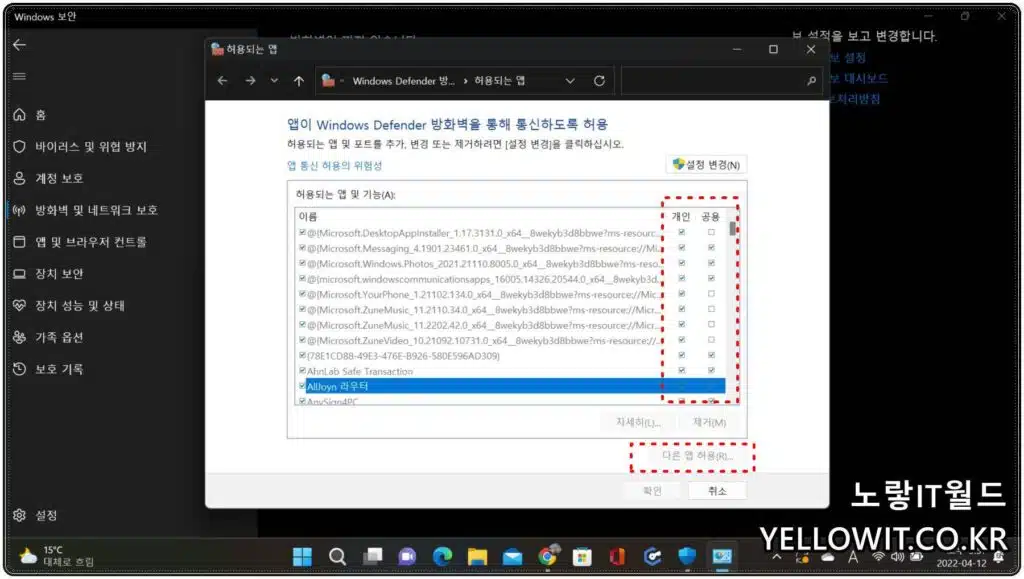
일부 프로그램의 경우 네트워크 라이센스 및 방화벽 차단되어 실행되지 않는 경우가 있는데 그 경우 방화벽을 통째로 끄기엔 보안이 위협되기 때문에 수동으로 해당앱만 방화벽 차단해제 합니다.
IP주소 네트워크 방화벽해제
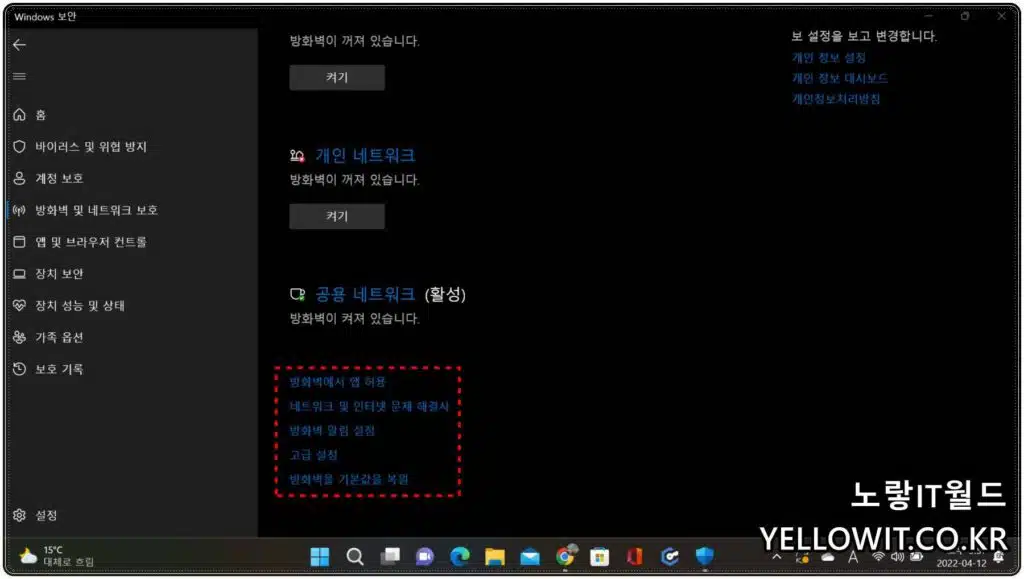
그 외에도 고급옵션을 통해 인바운드 아웃바운드로 ip주소의 방화벽을 차단해제할 수 있으며 이렇게 방화벽이 해제된 PC는 네트워크 공유로 서로 네트워크연결이 되어 있는지 Ping 명령어를 통해 확인할 수 있습니다.
참고 : 윈도우10 방화벽 해제 포트열기 인바운드 아웃바운드
윈도우10 네트워크 연결 컴퓨터 공유 Ping 명령어 확인
아래는 주의사항과 조언을 포함한 문장을 다시 정리한 내용입니다:
실시간 보호와 윈도우 디펜더 설정을 변경하는 것은 주의가 필요합니다.
이러한 변경은 보안에 직접적인 영향을 미칠 수 있으므로 변경 전에 신중한 고려가 필요합니다. 특히, 윈도우 디펜더를 완전히 비활성화하려는 경우, 이러한 결정이 컴퓨터의 보안을 저해할 수 있음을 염두에 두어야 합니다. 보안 소프트웨어가 없는 상태에서 시스템이 취약하게 될 수 있으므로, 이런 경우에는 다른 신뢰할 만한 보안 소프트웨어를 설치하는 것을 권장합니다. 그러므로 변경하기 전에 충분한 고려가 필요합니다.
윈도우11의 보안 기능은 사용자의 컴퓨터와 데이터를 안전하게 보호하기 위한 중요한 역할이며 보안을 변경 시 주의를 기울이고 필요한 경우 신뢰할 만한 보안 소프트웨어를 설치하여 컴퓨터를 안전하게 유지하는 것이 중요합니다.
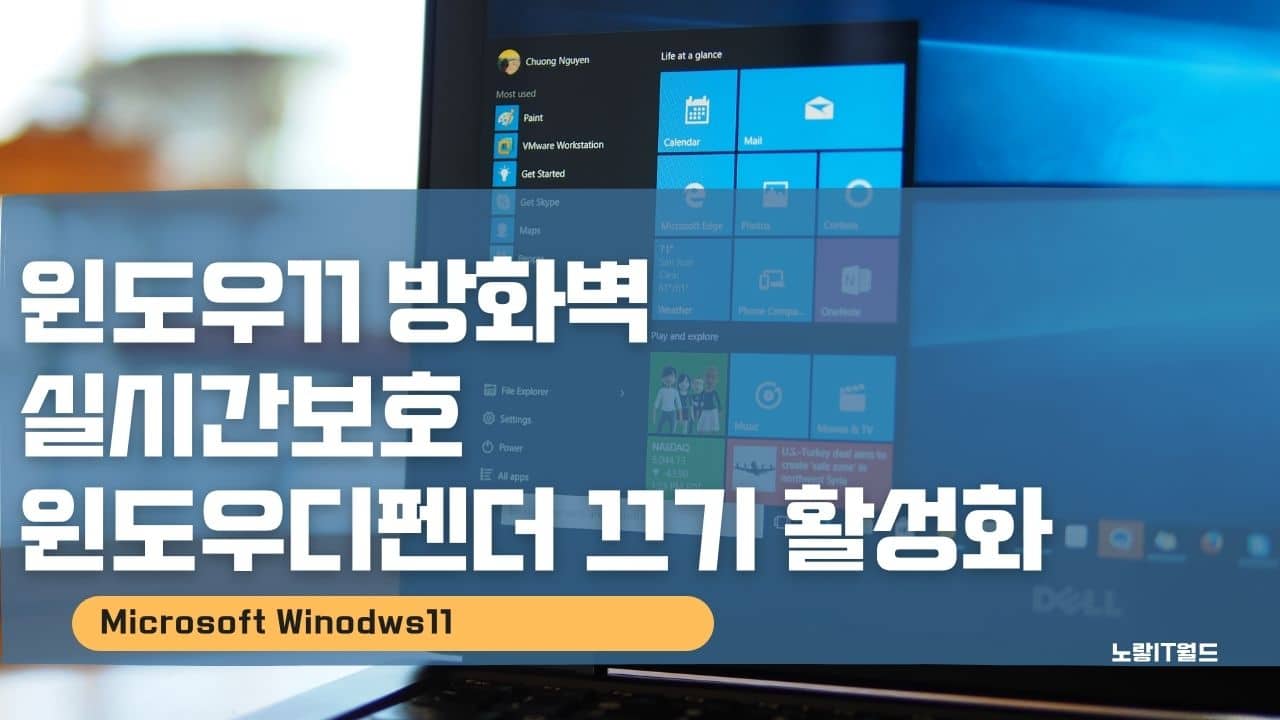
3 thoughts on “윈도우11 방화벽 실시간보호 윈도우디펜더 끄기 활성화”